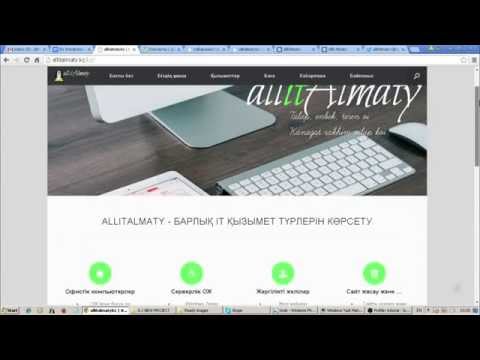Autotune вокалды тректің дыбыс деңгейін реттейді және басқарады және танымал хип-хоп музыкасында қолданылуымен танымал. Ол роботты, жоғары дауысты дауысты жасай алатын болса да, ол дәстүрлі әншілік дауыстарды реттеп, оларды мінсіз етіп қоя алады. Егер сіз тректің дыбысын өңдеу үшін автоматты реттеуді қолданғыңыз келсе, мұны өте оңай жасай аласыз. GarageBand сияқты кейбір аудио өңдеуге арналған бағдарламалық жасақтаманың өзіндік реттелуі бар, ал басқалары онлайн режимінде сатып алуға және жүктеуге болатын плагинді қажет етеді.
Қадамдар
3 -тің 1 әдісі: GarageBand -те Autotune -ды пайдалану

Қадам 1. Жолдың кілтін орнатыңыз
GarageBand жүйесінде орнатылған автотрансляция тректің қадамын сіз таңдаған кез келген перне бойынша реттейді. Экранның жоғарғы жағындағы пернені басыңыз, содан кейін ашылмалы мәзірде жолдың болуын қалайтын пернені басыңыз.
Егер сіз жолға нәзік автотюнинг қолдансаңыз, жолдың кілті сіз таңдаған ашылмалы мәзірдегі параметрге сәйкес келетініне көз жеткізіңіз

Қадам 2. Автоматты түрде реттегіңіз келетін жолды басыңыз, содан кейін қайшының белгішесін басыңыз
Экранның жоғарғы сол жағындағы қайшы белгісі вокалды трекке өңдеу терезесін шығарады. Бұл сізге жолды басқаруға және тректің дыбыс жолын өзгертуге мүмкіндік береді.

Қадам 3. Өңдеу терезесіндегі «Кілтпен шектеу» жолағын басыңыз
Өңдеу терезесі ашылғаннан кейін, жолдың қадамын реттеу опцияларын көру үшін «Жол» қойындысында екеніңізге көз жеткізіңіз. «Кілтпен шектеу» жолағын басып, автотюндылықты бұрын таңдалған кілтпен шектеуді орнатыңыз.
Вокальды тректі белгілі бір кілтпен шектеу, егер түпнұсқа жазба болмаса да, тректі кілт күйінде сақтайды

Қадам 4. Нәзік және табиғи түзету үшін қадам сырғытпасын 60-80-ге сырғытыңыз
Дыбысты түзету сырғытпасын 60-80-ге сырғытыңыз, содан кейін оның қалай естілетінін көру үшін жолды ойнатыңыз. Жүгірткі құралының көмегімен ойнаңыз және трек сіз қалағандай естілгенше әр түрлі деңгейлерді қолданып көріңіз.
- Дыбысты түзету жолдың төменгі бөліктерін жоғарылатады, сонымен қатар жоғары деңгейлі бөлімдер үшін шынайы және табиғи дыбысты сақтайды.
- Күшті түпнұсқа жазу жолды автоматты түрде реттеуді жеңілдетеді.

Қадам 5. Қатты эффект алу үшін қадамды түзету сырғытпасын 100-ге сырғытыңыз
Дыбыс жүгірткісін 100 -ге реттеу жолдағы дауысты роботты және табиғи емес етеді. Бұл дыбыс хип-хопта танымал және оны вокалды тректі толығымен өзгерту үшін қолдануға болады. Дыбысты түзету соңына дейін бұрылған жолды тыңдау үшін ойнату түймесін басыңыз.
Қадамды түзету сырғытпасын қалағаныңызша жоғары немесе төмен реттеуге болады
3 әдісі 2: Antares Autotune плагинін жүктеу және орнату

Қадам 1. https://www.antarestech.com/ бойынша Антарес веб -сайтына кіріңіз
Антарес - танымал әндерде кеңінен қолданылатын ресми автотюн плагинін жасаған компания. Олардың веб -сайтына қараңыз және автоматты түрде реттелетін бағдарламалық жасақтама сіз инвестициялағыңыз келетініне көз жеткізіңіз.
- Автотюндау плагинінің «сынған» нұсқаларын жүктеуден аулақ болыңыз, себебі бұл заңсыз және файлдарда зиянды бағдарлама болуы мүмкін.
- Antares -тен автоматты реттеу 130 доллардан 400 долларға дейін болуы мүмкін.

Қадам 2. Музыканы өңдеуге арналған бағдарламалық жасақтамамен үйлесімді плагинді табыңыз
Қандай плагин қажет екенін шешпес бұрын, ол сіздің музыканы өңдеуге арналған бағдарламалық жасақтамамен жұмыс істейтініне көз жеткізіңіз. Плагиндердің қандай нұсқалары сіз қолданатын бағдарламалық жасақтамамен жұмыс істейтінін білу үшін https://www.antarestech.com/host-daw-compatibility/ сайтына кіріңіз.
- Мысалы, Auto-Tune Pro Audacity-пен үйлесімді емес.
- Auto-Tune 7 TDM/RTAS тек Pro Tools 10 немесе одан кейінгі нұсқасымен жұмыс істейді.

3 -қадам. Әр түрлі плагиндерді салыстырыңыз
Қол жетімді әр түрлі автоматты плагиндерді көру үшін сайттың жоғарғы жағындағы «Өнімдер», содан кейін «Автоматты түрде реттеу» түймесін басыңыз. Autotune Pro сияқты қымбат плагиндер, егер сіз кәсіби жазушы болсаңыз, қолдануға болатын қосымша опциялар мен параметрлерге ие.
- Бағдарламалық жасақтаманы сатып алмас бұрын кейбір тректерде сынақ нұсқаларын қолдануға болады.
- Егер сіз музыканы хобби ретінде өңдегіңіз келсе, Autotune EFX-бұл олардың қолданудағы ең қол жетімді және ең қолжетімді нұсқасы.

Қадам 4. Қажетті автотюнды сатып алыңыз
Сатып алғыңыз келетін плагинді нұқыңыз, содан кейін Antares веб -сайтында есептік жазбаны тіркеңіз. Автоматты реттеу қондырғысын компьютерге жүктеу үшін автотюн плагинімен бірге келген орнату нұсқауларын орындаңыз.

Қадам 5. Компьютерге автоматты реттеуді орнатыңыз
Жүктеу кезінде келген файлдарды ашыңыз және компьютердегі қалтаны ашыңыз. Antares Autotune қалтасындағы Install.exe файлын екі рет шертіңіз және бағдарламалық қамтамасыз етуді компьютерге орнату үшін нұсқауларды орындаңыз. Енді сіз музыканы өңдеуге арналған бағдарламалық жасақтаманы ашқан кезде, автоматты реттеу плагин ретінде таңдалуы керек.
3 -тің 3 әдісі: Автотұтағыш плагинін қолдану

Қадам 1. Дыбысты өңдеуге арналған бағдарламалық жасақтамада Autotune плагинін ашыңыз
Оны автоматты түрде реттегіңіз келетін жолды нұқу арқылы таңдаңыз. Содан кейін, автоматты түрде орнатылатын плагинге өтіңіз. Бұл сізге автоматты реттеу әсерлеріне қол жеткізуге мүмкіндік беретін бөлек автоматты реттеу қалқымалы терезесін шығаруы керек.
- Егер сіз Audacity қолдансаңыз, «Эффектілер» түймесін басып, жүктелген автоматты плагинді таңдаңыз.
- Егер сіз Pro құралдарын қолдансаңыз, жолдың сол жағындағы кірістіру түймелерінің бірін нұқыңыз және ашылмалы мәзірдегі автоматты реттеу плагинін нұқыңыз.

Қадам 2. Трекке дауыс әсерін таңдау үшін «Енгізу түрі» түймесін басыңыз
Дауыс әсерінің параметрі әннің биіктігі қаншалықты жоғары немесе төмен екенін өзгертеді. Егер сіз Autotune EFX қолдансаңыз, параметр «Дауыс түрі» деп белгіленеді. 3 вокалдық параметр - сопрано, альто/тенор және төмен еркек. Әннің жазылуымен параметрді сәйкестендіріп көріңіз.
- Сопрано ең жоғары диапазонда ән айтады.
- Altos/tenors орта диапазонда ән айтады.
- Ерлердің төмен параметрі - бұл автоматты түрде реттеу кезінде қолдануға болатын ең төменгі диапазон.

Қадам 3. Әннің кілті мен масштабын орнатыңыз
Автоматты түрде орнатылатын плагиннің жоғарғы жағын шертіп, вокалдың енгізілуін қалайтын кілт пен масштабты таңдаңыз. Егер сіз ән айтылған кілт пен масштабты білсеңіз, тиісті пернені таңдаңыз. Бұл реңкті реттегенде вокалды кілт күйінде сақтайды.
Әннің музыкалық кітабын оқу - әннің кілтін табудың ең оңай жолы, бірақ сіз оны кілтпен анықтай аласыз

Қадам 4. Егер сіз табиғи дыбысқа қол жеткізгіңіз келсе, «Formant» түймесін басыңыз
Егер сіз жоғары роботты автоматты түрде орнатуды қаламасаңыз, плагиннің жоғарғы ортасындағы «Formant» түймесін басыңыз. Бұл жасанды дыбыс берместен вокалды тректің дыбыс деңгейін реттейді және бекітеді.
Егер Autotune EFX қолдансаңыз, «Formant» орнына «Pitch Correct» таңдаңыз

Қадам 5. Жолдың қадамын өзгерту үшін қайта реттеу жылдамдығын реттеңіз
Плагиннің төменгі жағындағы қайта теру түймешігін нұқыңыз және оны солға қарай жылжытыңыз. Егер сіз жоғары жылдамдықтағы автотюнды орнатқыңыз келсе, дискіні оңға қарай жылжытыңыз.
- Әдетте, егер сіз табиғи дыбысты қабылдағыңыз келсе, 15-25-ке дейінгі жылдамдық-бұл жақсы параметр.
- Егер сіз жоғары роботты дыбысқа қол жеткізуге тырыссаңыз, 0-ден 10-ға дейінгі жылдамдық жақсы.

Қадам 6. Егер Autotune EFX қолданылса, қайта реттеу жылдамдығын реттеу үшін «Әсер түрі» пайдаланыңыз
Қайта терудің орнына Autotune EFX плагиннің төменгі жағында алдын ала орнатылған опцияларды қолданады. EFX жоғары параметрі жоғары роботты дыбысты шығарады. Жұмсақ EFX әнді жоғары параметрге қарағанда сәл төмен деңгейге реттейді. Егер сіз табиғи дыбыс шығарғыңыз келсе, параметрді «Pitch Correct» етіп реттеңіз.